Vous recherchez des informations sur la compatibilité de votre appareil avec Windows 11 ? Souhaitez-vous savoir si votre appareil répond aux exigences pour le mettre à jour vers la dernière version du système d'exploitation populaire ? Si telles sont vos questions, alors vous êtes au bon endroit !
Windows 11 offre de nombreuses améliorations par rapport à son prédécesseur et la mise à niveau à partir de Windows 10 est gratuite tant que votre ordinateur répond à certaines exigences. Cependant, contrairement à Windows 10, qui prend en charge l’ancien matériel Windows 8, Windows 11 nécessite un matériel plus avancé. Vérifier Comment effectuer une nouvelle installation de Windows 11 : étapes efficaces pour garantir une expérience d'installation propre et fluide.

Configuration minimale requise pour installer Windows 11
Si votre ordinateur a quelques années, il y a de fortes chances que vous ne puissiez pas exécuter Windows 11. Site Web de Microsoft La configuration matérielle de base suivante. La société explique que les utilisateurs de Windows devront peut-être mettre à niveau les composants internes de leur appareil s'ils ne répondent pas aux exigences.
- Guérisseur: 1 gigahertz (GHz) ou plus rapide que deux cœurs ou plus sur un processeur 64 bits ou un système sur puce (SoC) compatible.
- Carte graphique: Compatible avec DirectX 12 ou version ultérieure avec le pilote WDDM 2.0.
- RAM: 4 Go ou plus.
- Le disque dur: La capacité de stockage disponible est de 64 Go ou plus.
- Micrologiciel du système : Compatible UEFI, démarrage sécurisé.
- TPM : Module de plateforme sécurisée (TPM) version 2.0.
- Écran: Écran HD (720p) d'une diagonale supérieure à 9 pouces, 8 bits par canal de couleur.
- Connexion Internet et comptes Microsoft : L'édition Windows 11 Famille nécessite une connexion Internet et un compte Microsoft pour terminer la configuration de l'appareil lors de la première utilisation. Nécessite un changement de périphérique depuis Windows 11 Home Mode S. Connectez-vous également à Internet. Pour toutes les versions de Windows 11, un accès Internet est requis pour les mises à jour ainsi que pour télécharger et profiter de certaines fonctionnalités. Certaines fonctionnalités nécessitent un compte Microsoft.
Avertissement: Même si le Microsoft Il indique que vous pouvez exécuter Windows 11 sur des systèmes prenant en charge au moins TPM 1.2 en contournant la vérification TPM 2.0, mais la société déconseille fortement de suivre cette voie. Vérifier Étapes nécessaires pour activer TPM et Secure Boot avant la mise à niveau vers Windows 11.
Comment vérifier la compatibilité avec Windows 11
Tout le monde ne sait pas quels composants internes sont utilisés dans leur ordinateur. Heureusement, Microsoft propose un outil pratique pour vérifier si votre ordinateur répond à la configuration minimale requise pour Windows 11.
- Téléchargez et installez une application PC Health Check Nouveau de Microsoft.
- Lancez l'application et cliquez sur Vérifie maintenant En haut ci-dessous se trouve le message « Présentation de Windows 11 ».
Vous verrez une fenêtre contextuelle sur votre écran répertoriant les spécifications matérielles internes de votre appareil et vous indiquant s'il répond à la configuration minimale requise pour Windows 11.
Ne paniquez pas maintenant si vous constatez que votre ordinateur n'est pas compatible. De nombreux utilisateurs possédant des appareils récents ont rencontré ce problème, mais il est principalement lié au TPM ou au Secure Boot. Ces deux paramètres peuvent être modifiés en accédant à l'écran du BIOS sur votre ordinateur Windows.
Activer AMD fTPM et Intel PTT
- Si vous disposez d'un processeur AMD, définissez AMD fTPM (Fixed TPM) sur Enabled dans le menu. Options avancées Dans les paramètres BIOS/UEFI de votre système.
- Si vous utilisez un processeur Intel, vous pouvez activer Intel PTT (Platform Trust Technology) à partir du même menu. Enregistrez vos paramètres, allumez votre ordinateur et vérifiez à nouveau avec l'application PC Health Check.
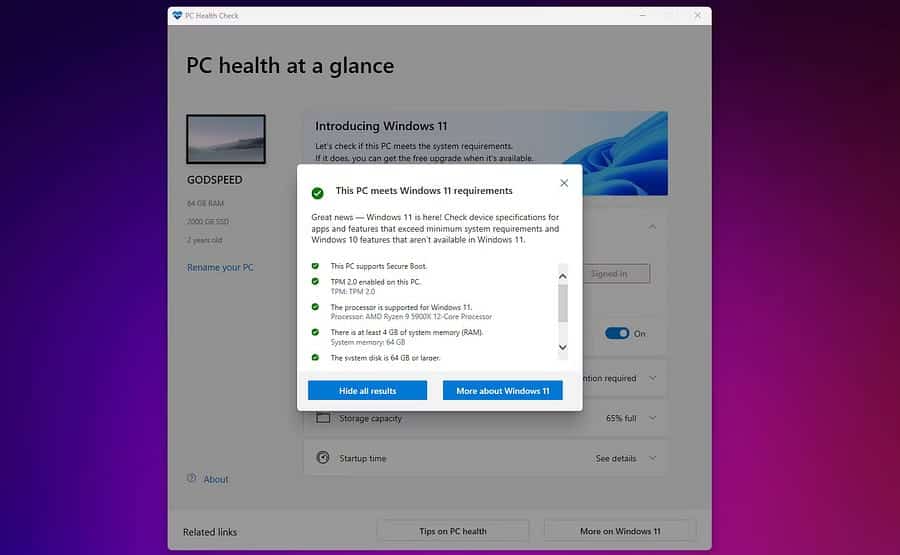
Bien que Windows 11 soit largement disponible depuis 2021, de nombreux utilisateurs utilisent toujours Windows 10 sur leurs ordinateurs. Si vous savez que votre ordinateur prend en charge le nouveau système d'exploitation, c'est le bon moment pour passer à Windows 11, car le système d'exploitation a mûri depuis son lancement initial.
Toutefois, si le matériel de votre PC ne répond pas aux exigences de Windows 11, sachez que Microsoft mettra fin au support de Windows 10 en octobre 2025. Après cela, vous devrez passer à un nouveau PC ou payer à Microsoft une redevance annuelle pour Mises à jour de sécurité étendues. Jusqu'en octobre 2028. Vérifiez Comment installer Windows 11 sur un ancien PC.







